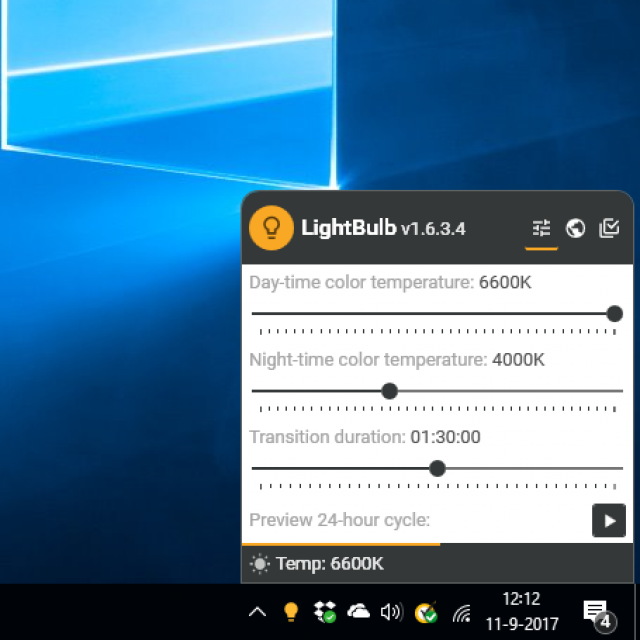Smartphones hebben al enige tijd een speciale ‘nachtstand’ waarbij het beeldscherm wordt aangepast bij weinig omgevingslicht. Overdag heb je veel ‘backlight’ nodig om het beeldscherm goed te zien en ’s avonds is minder licht juist prettiger om je ogen te sparen. In de meest recente Windows 10-versie is een soortgelijke functie aanwezig voor je computerbeeldscherm
Robbin Ooijevaar
Hiermee kun je de ‘kleurtemperatuur’ van je scherm laten bijstellen zodat de tinten ‘s avonds warmer zijn. De opties hiervoor vind je bij de Windows 10-instellingen (Windows-toets+I), Systeem, Beeldscherm. Hoewel de instellingen eenvoudig lijken, kan dit beter en dat regel je snel met LightBulb.
LightBulb toont een icoontje van een lampje in je systeemvak. Dubbelklik hierop om de instellingen te openen. Kies met de schuifregelaar de kleurtemperatuur voor overdag bij Day-time color en die voor ’s avonds bij Night-time color. Bij Transition duration bepaal je de overgangstijd, bijvoorbeeld 1,5 uur. De overgang vindt automatisch plaats op basis van de zonsondergang/opgang van jouw locatie en hoef je verder niet in te stellen. Klik op Preview 24-hour cycle voor een versnelde voorbeeldweergave.
Experimenteer op meerdere momenten op de dag met de instellingen voor het beste resultaat.
Product: LightBulb (https://github.com/Tyrrrz/LightBulb/releases)

Pluspunten:
* Eenvoudig in te stellen
* Handige voorbeeldweergave
* Geautomatiseerd op basis van zonsopgang/ondergang
Minpunten:
* Beeldscherm helderheid niet aanpasbaar